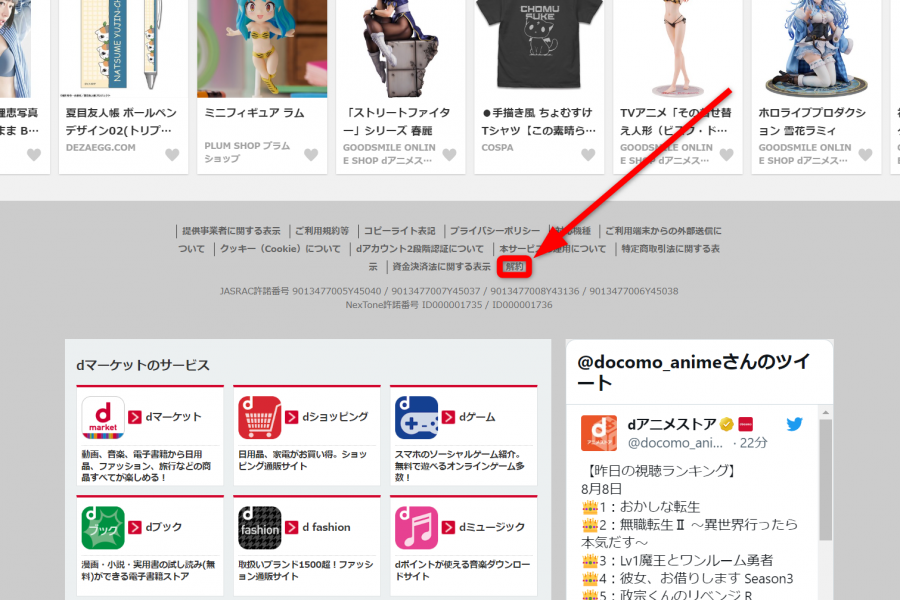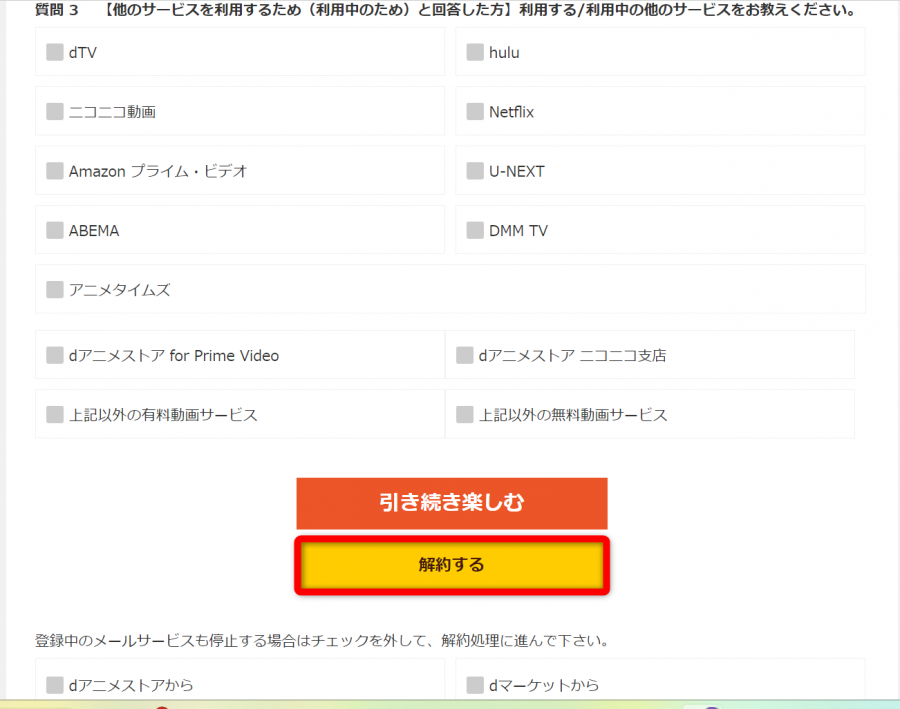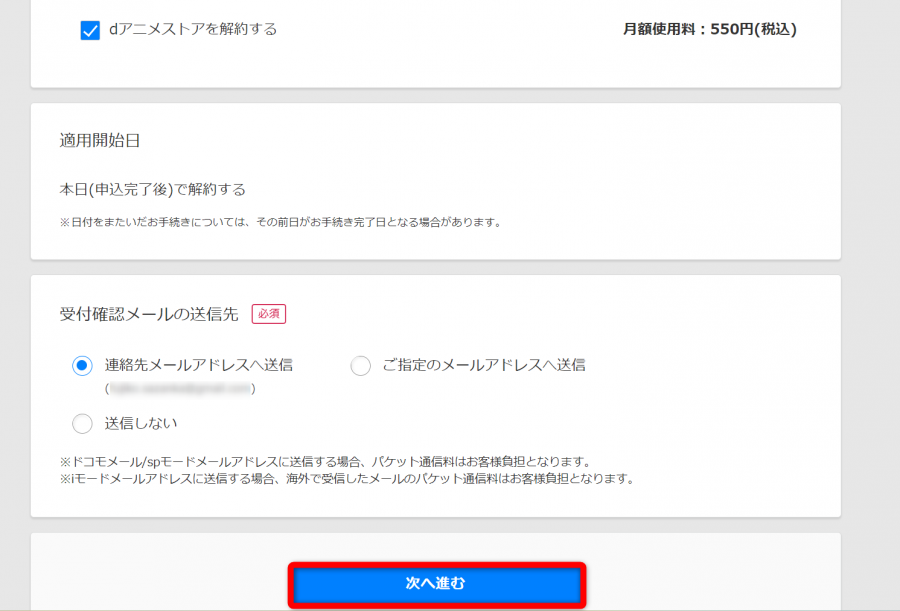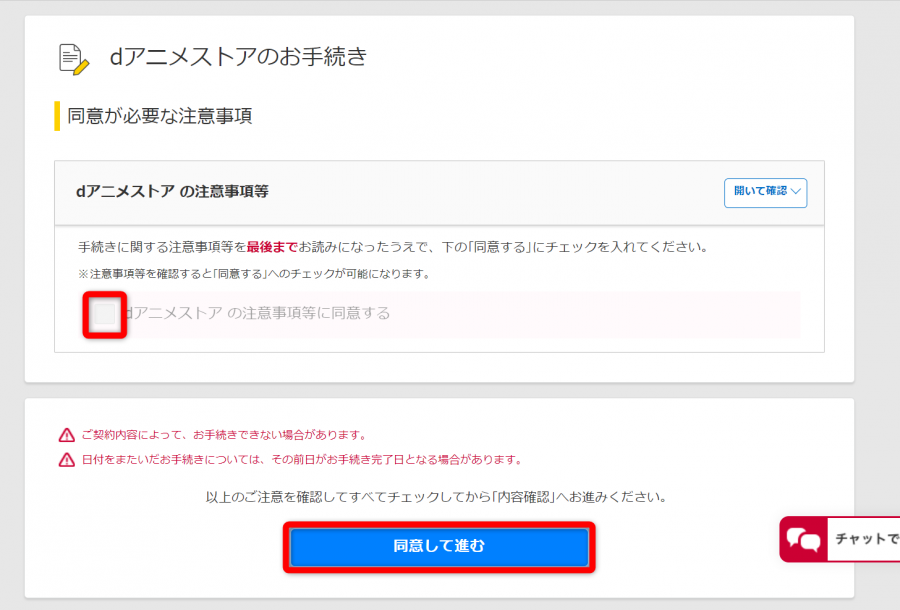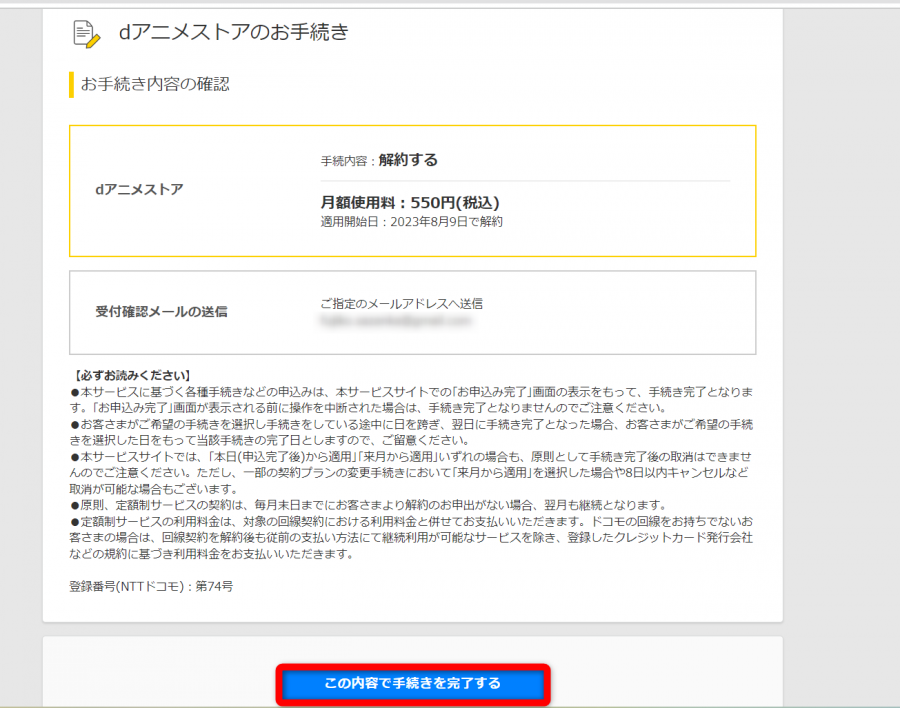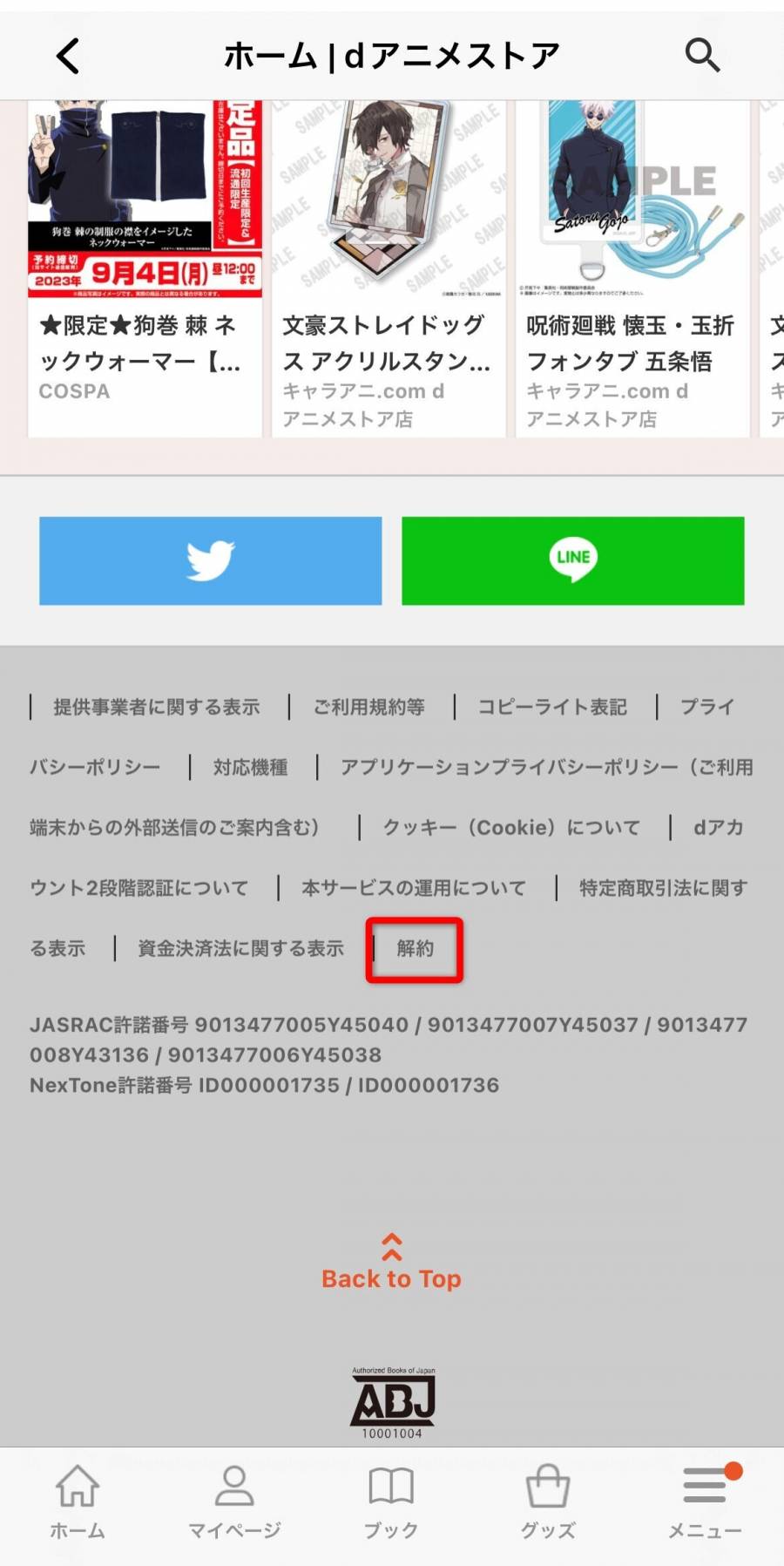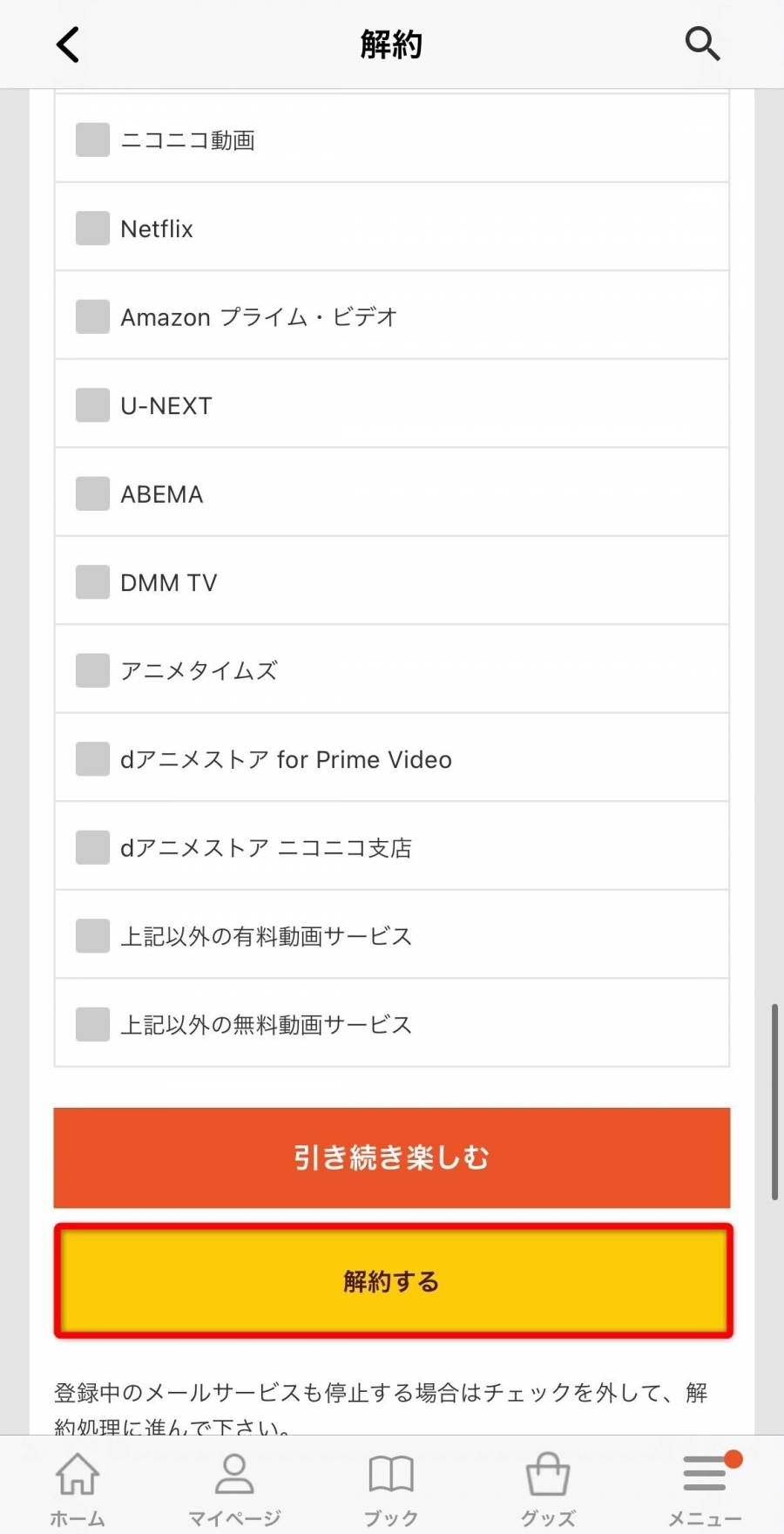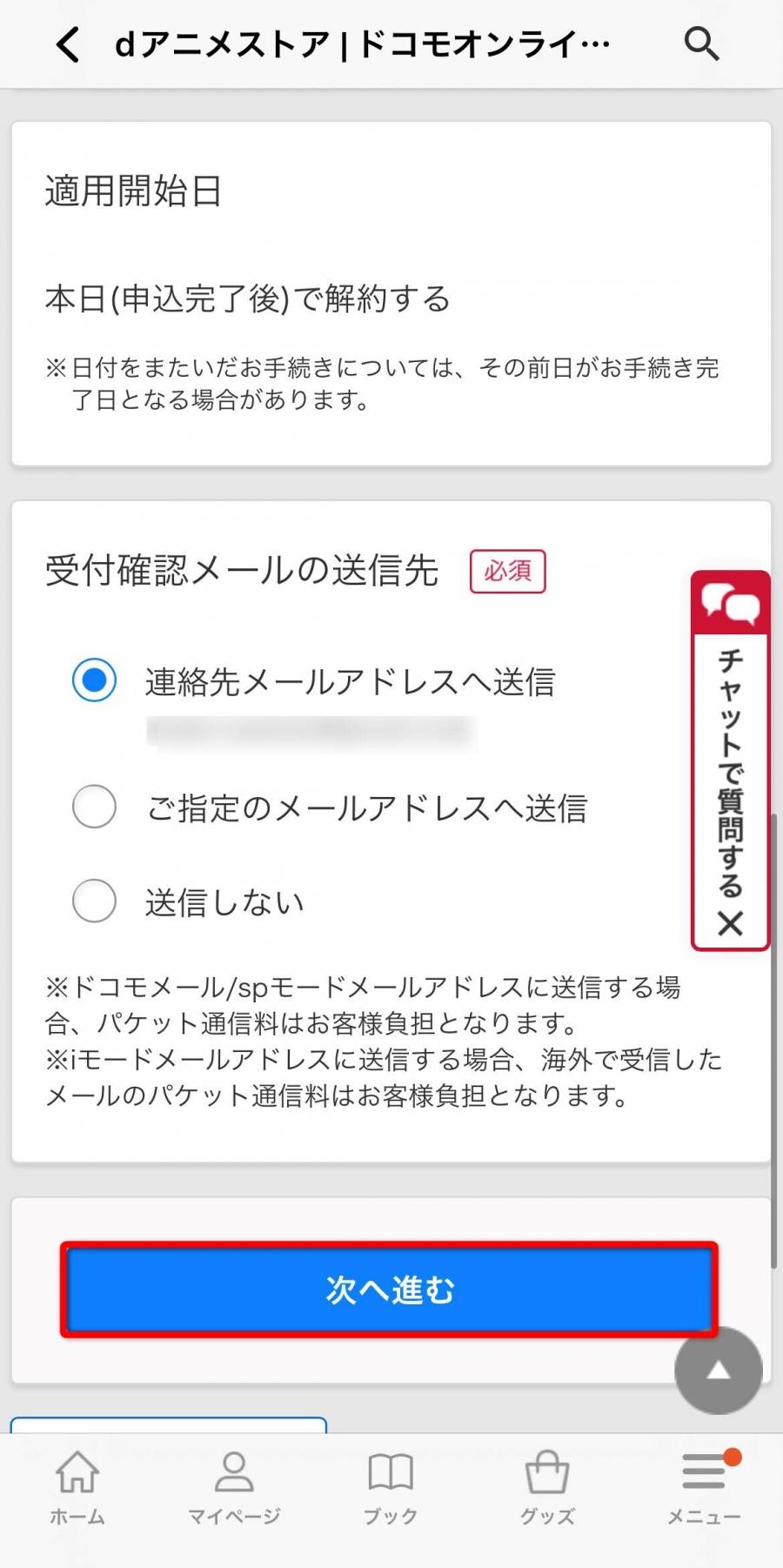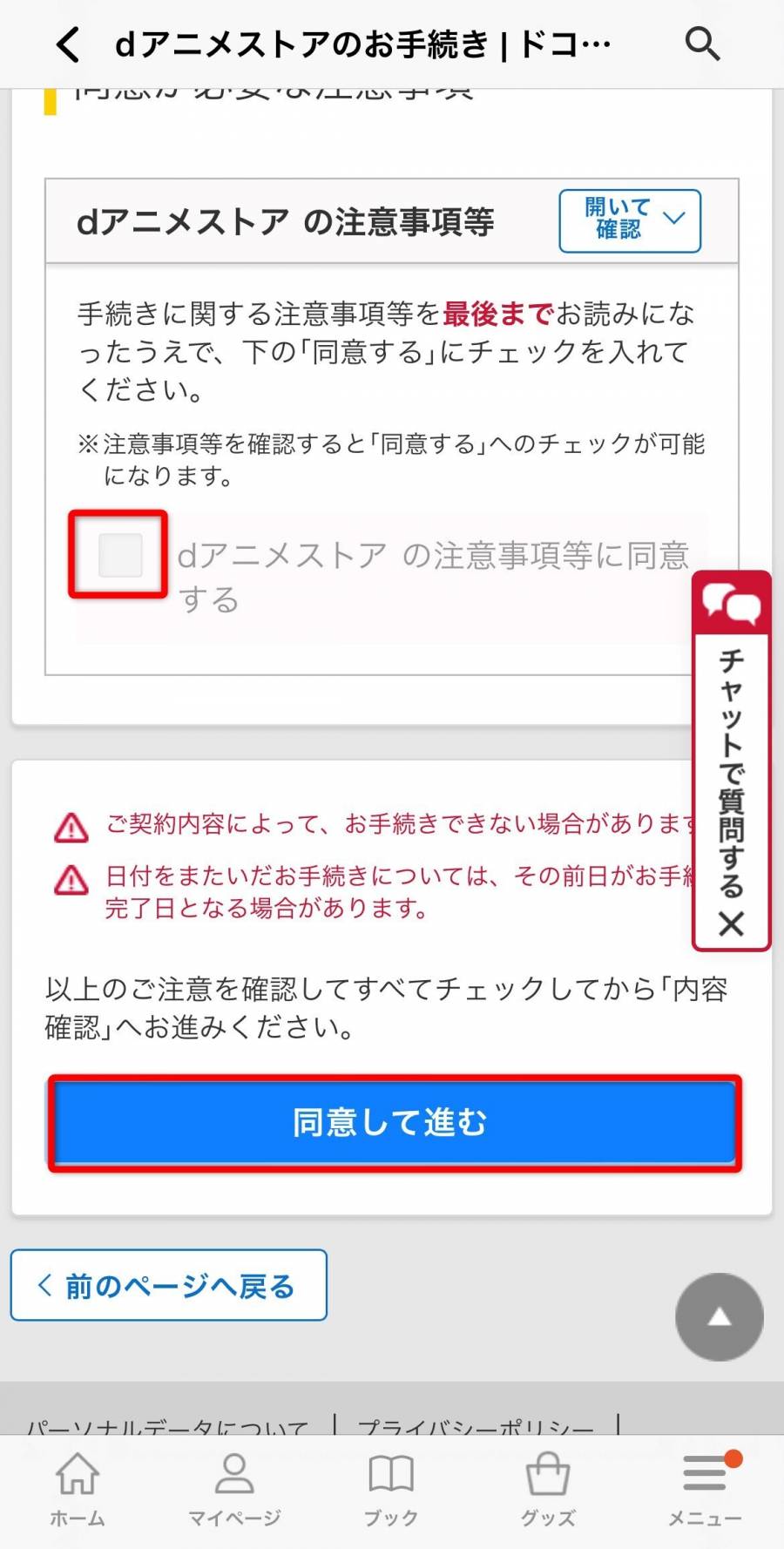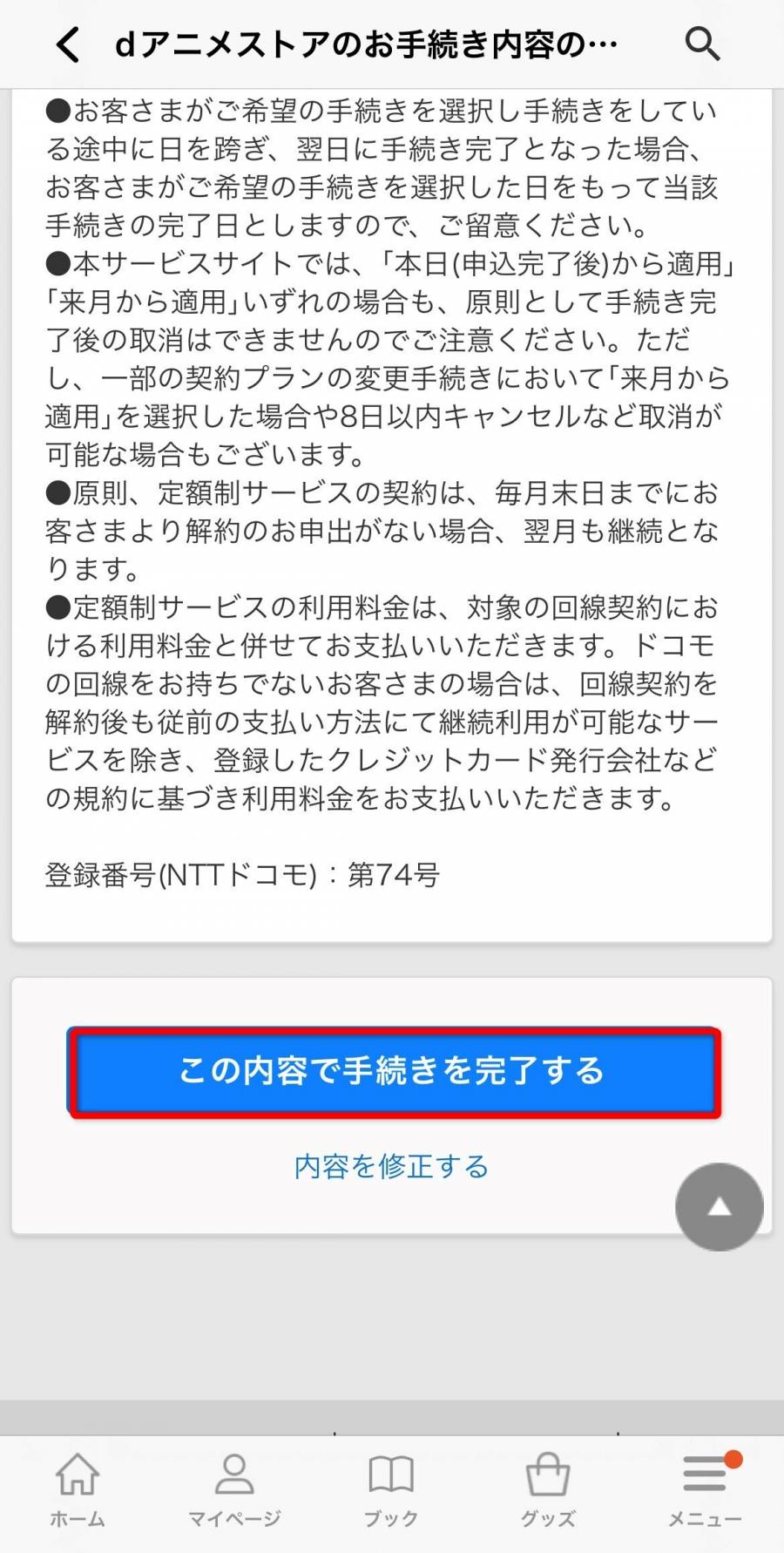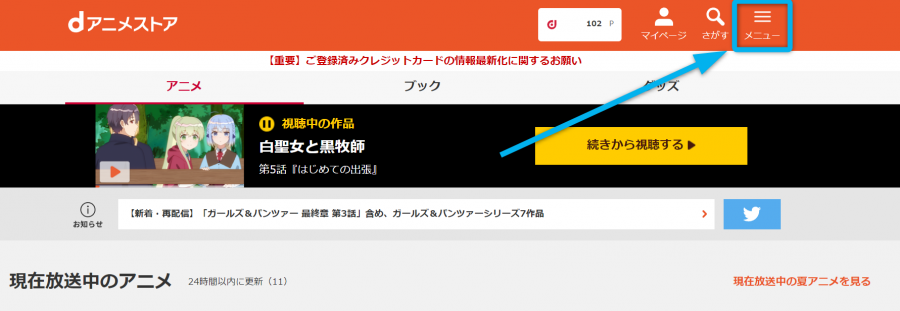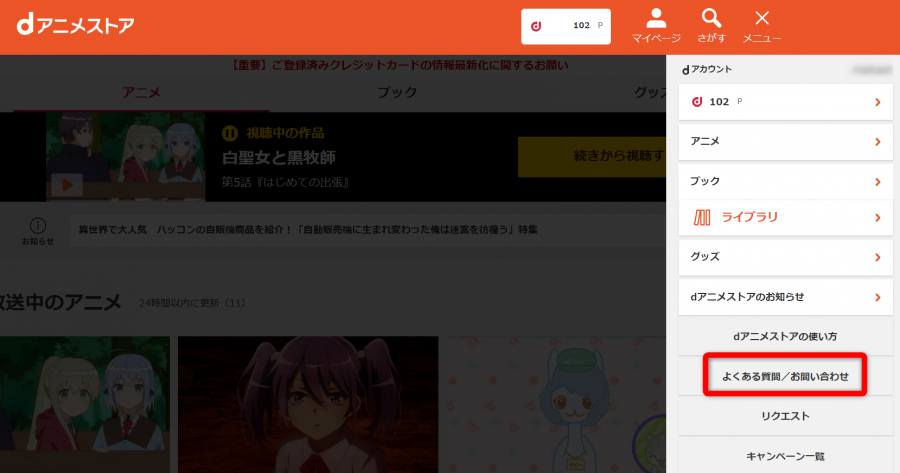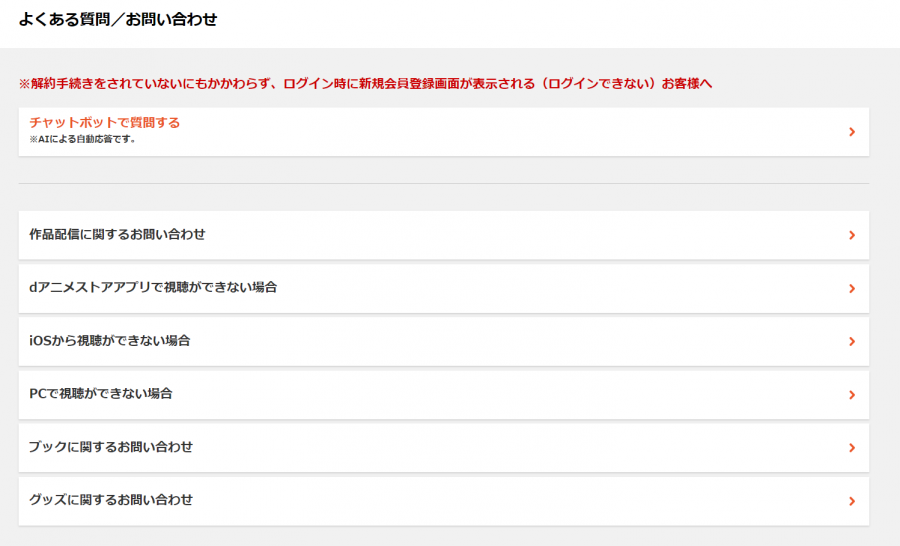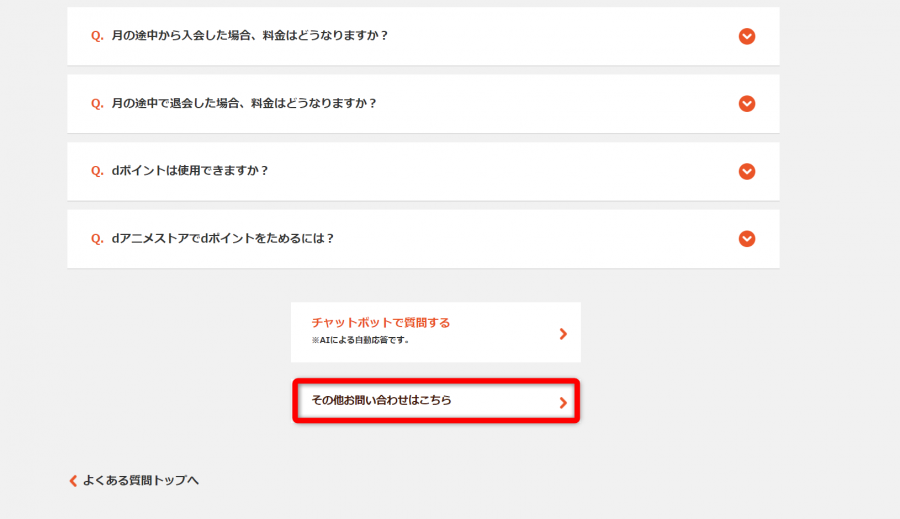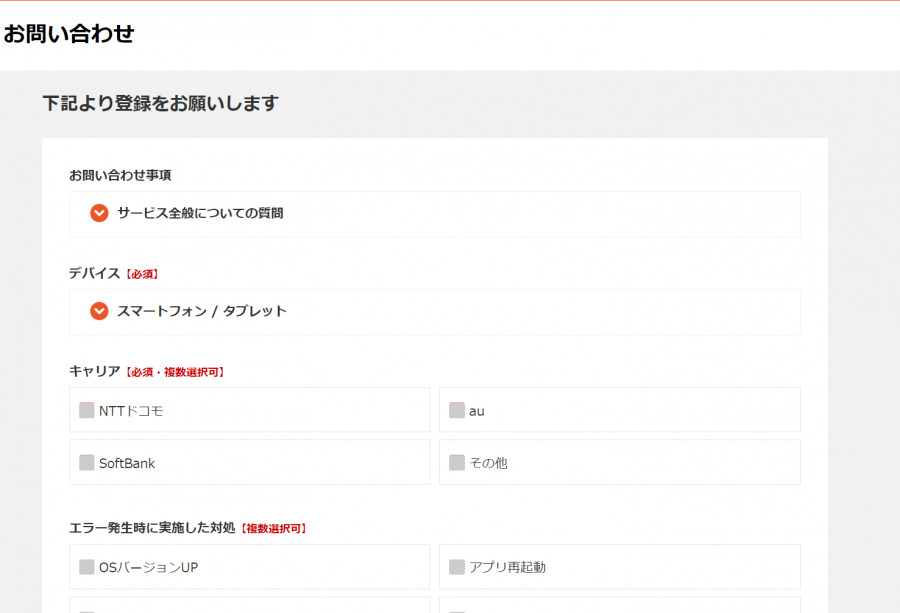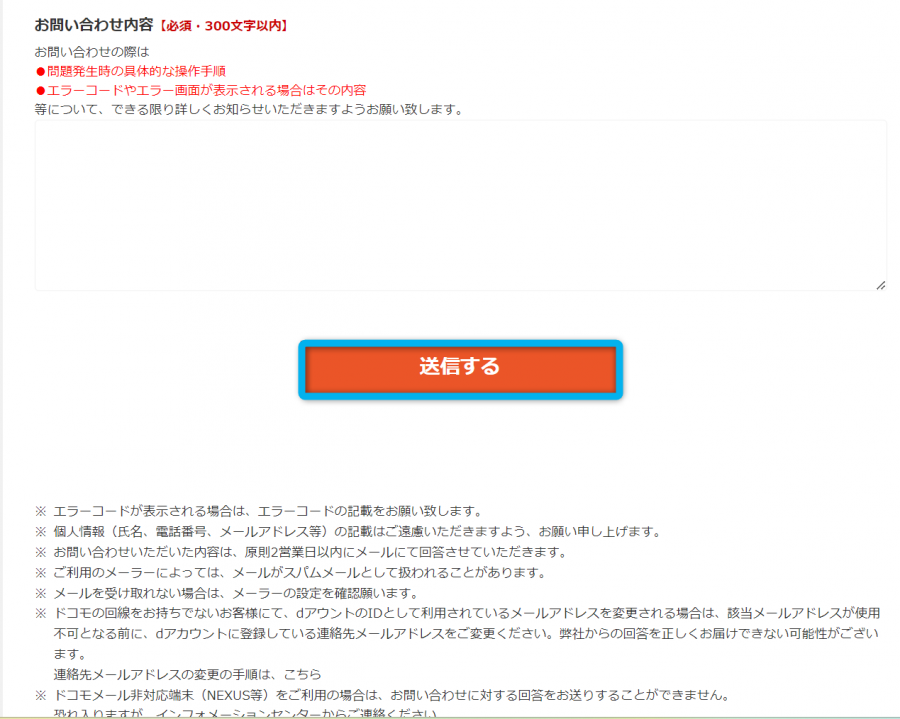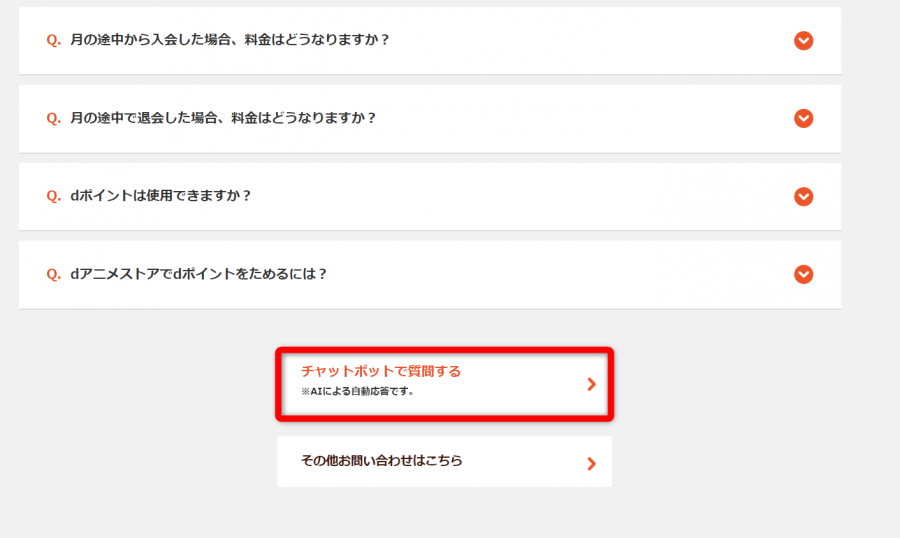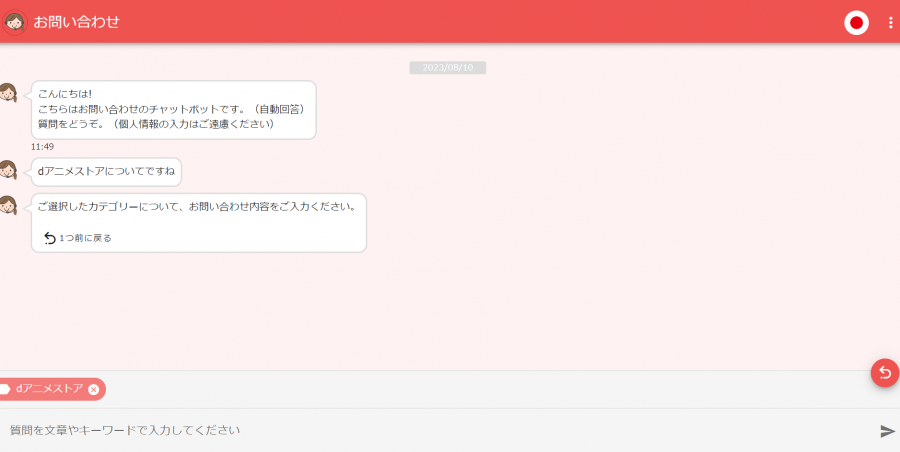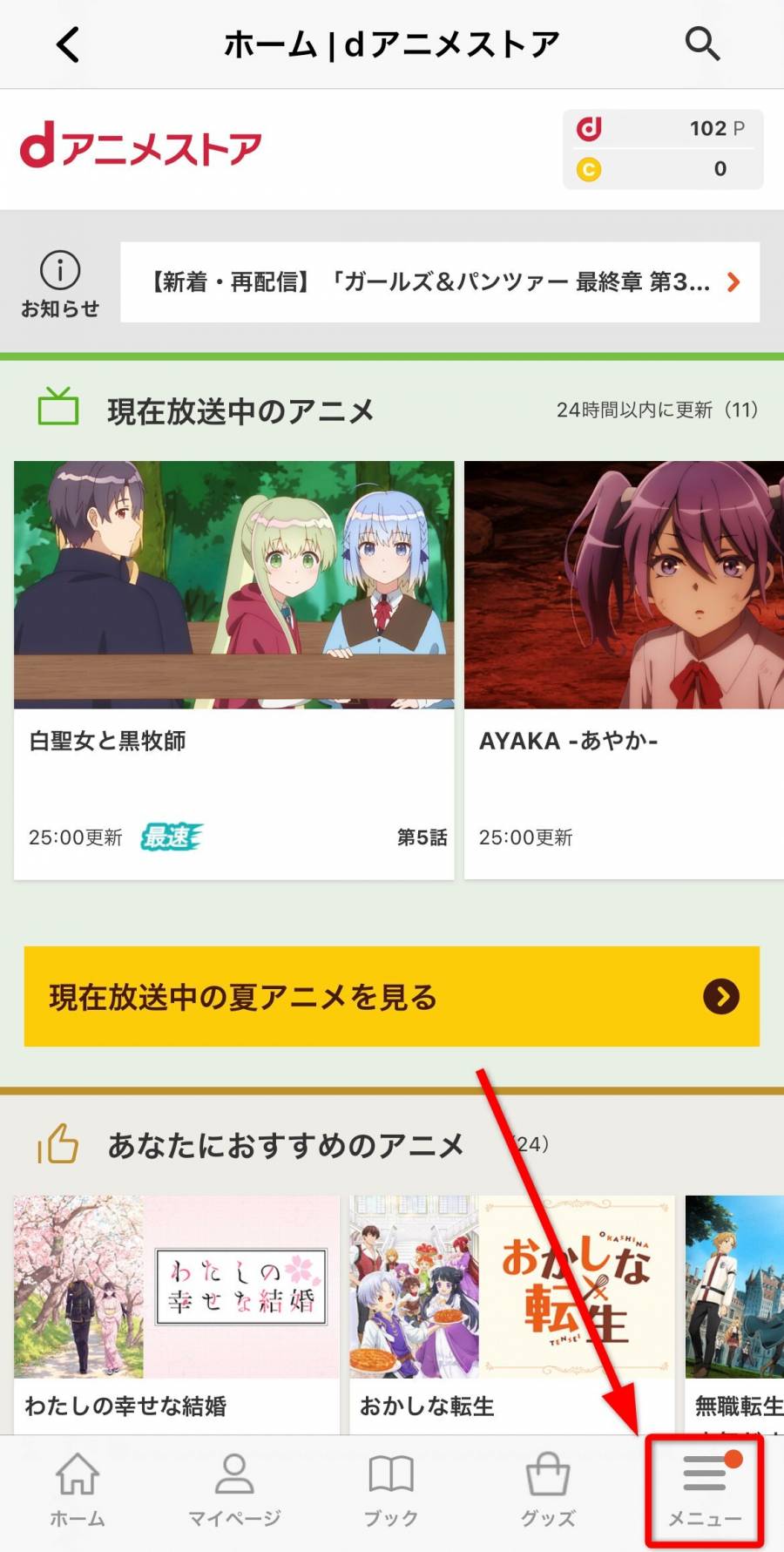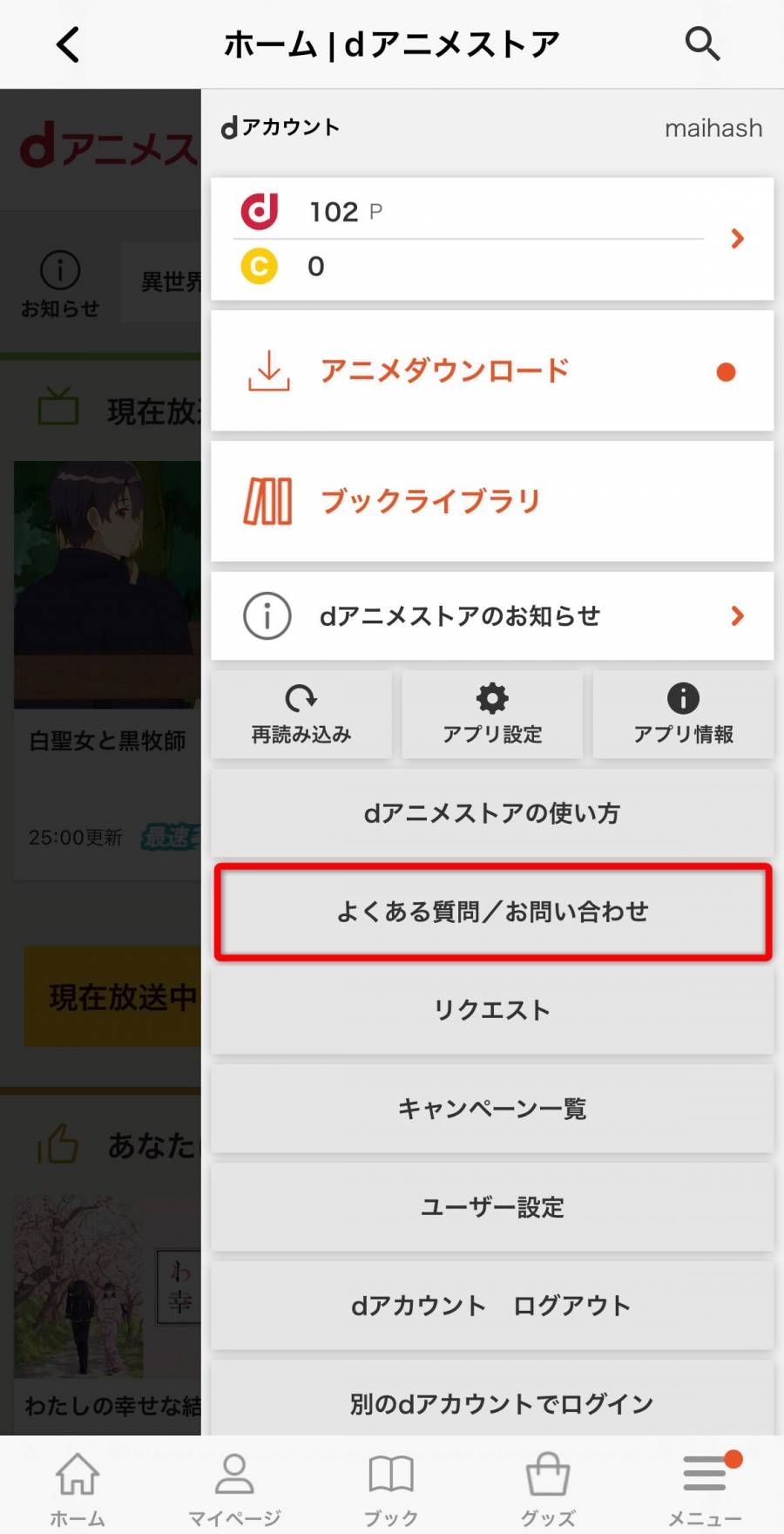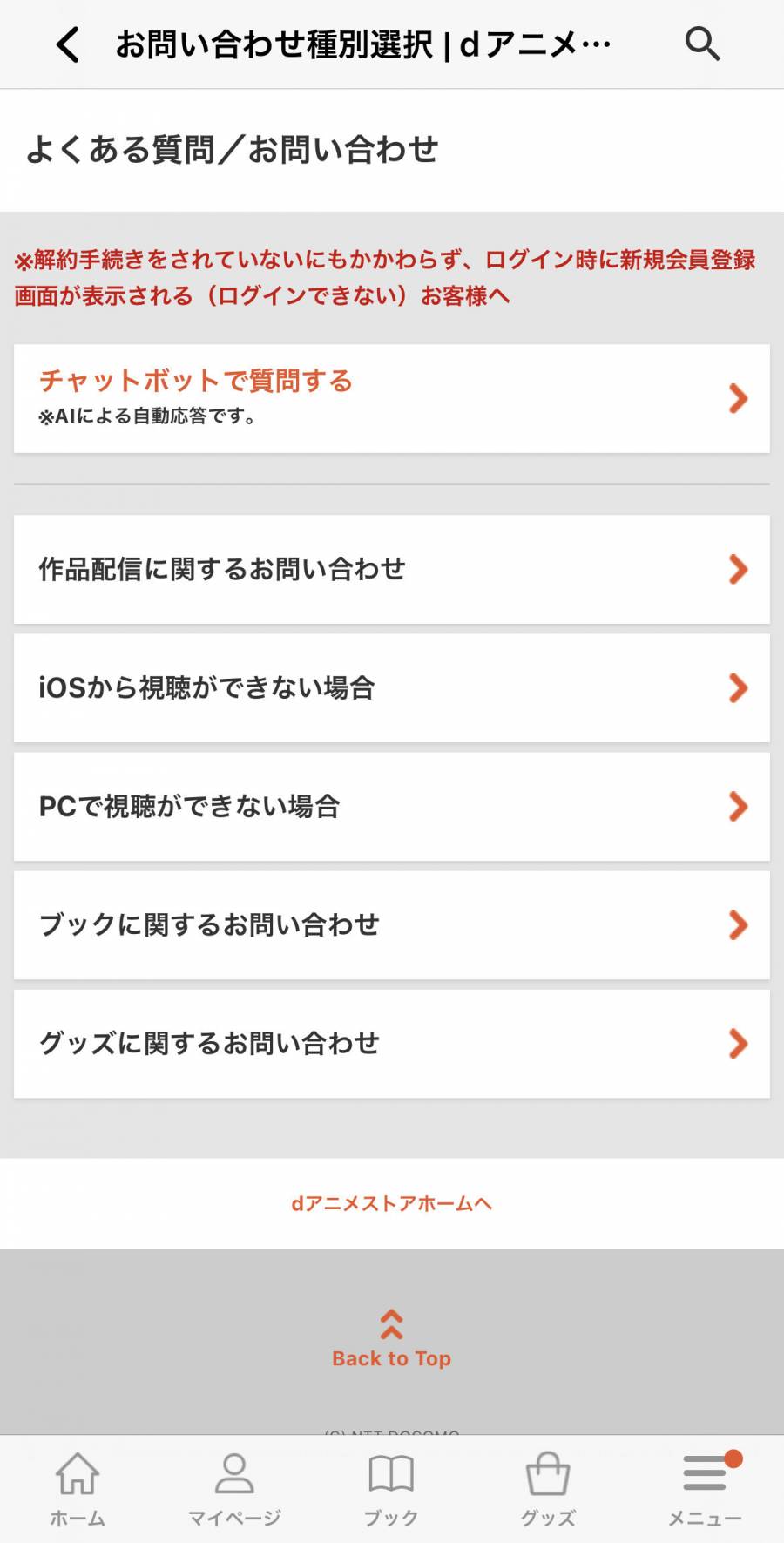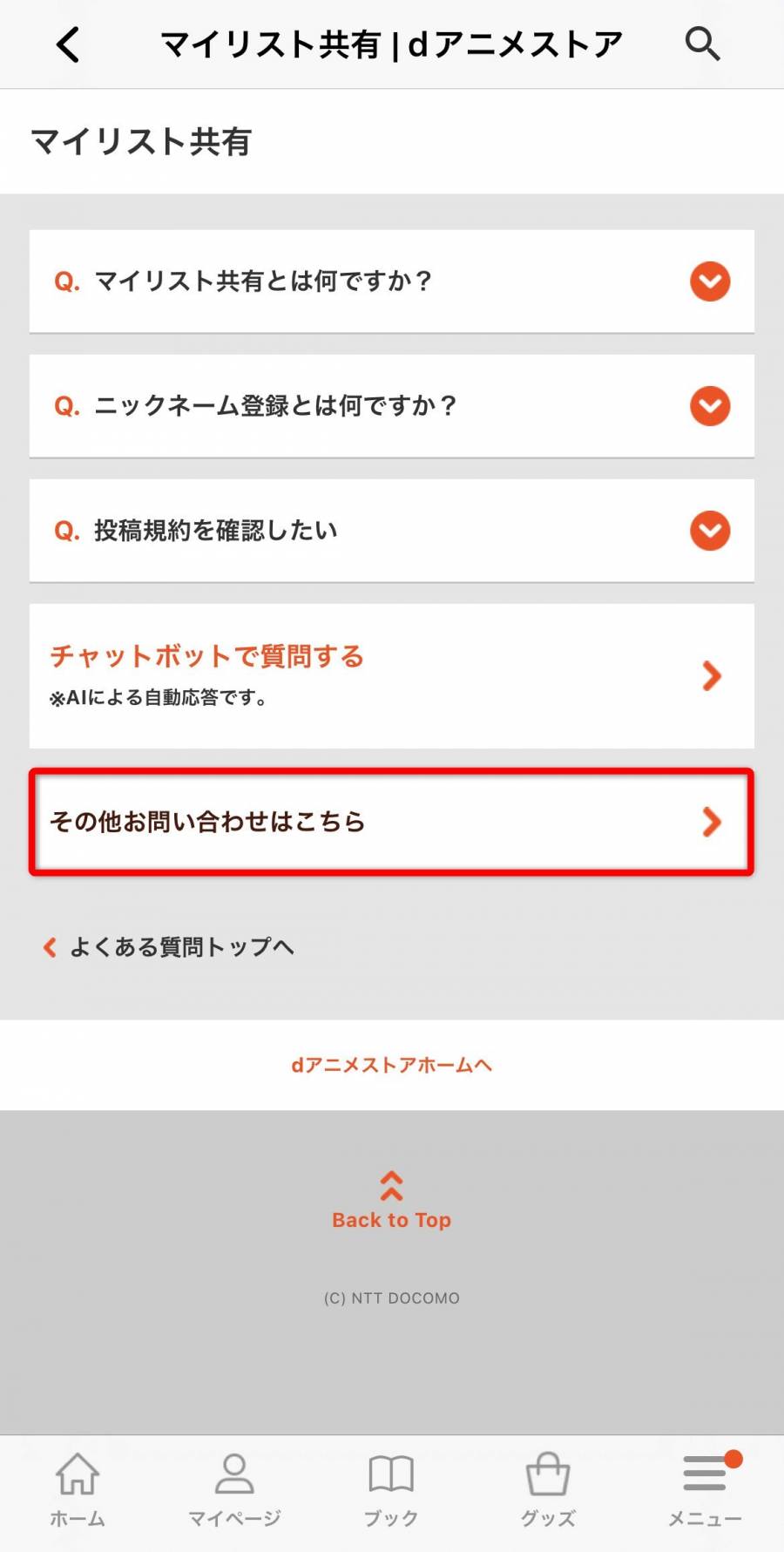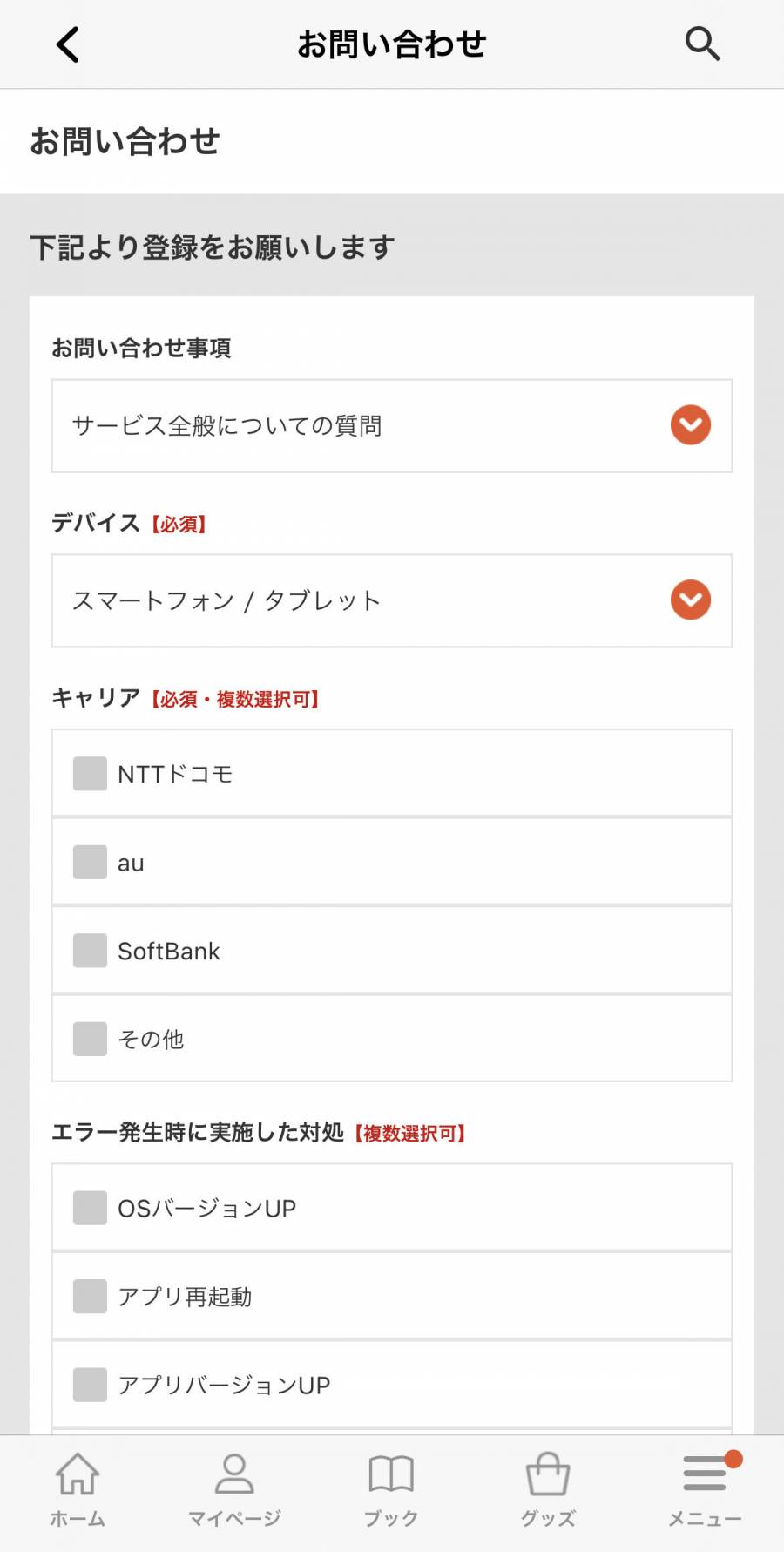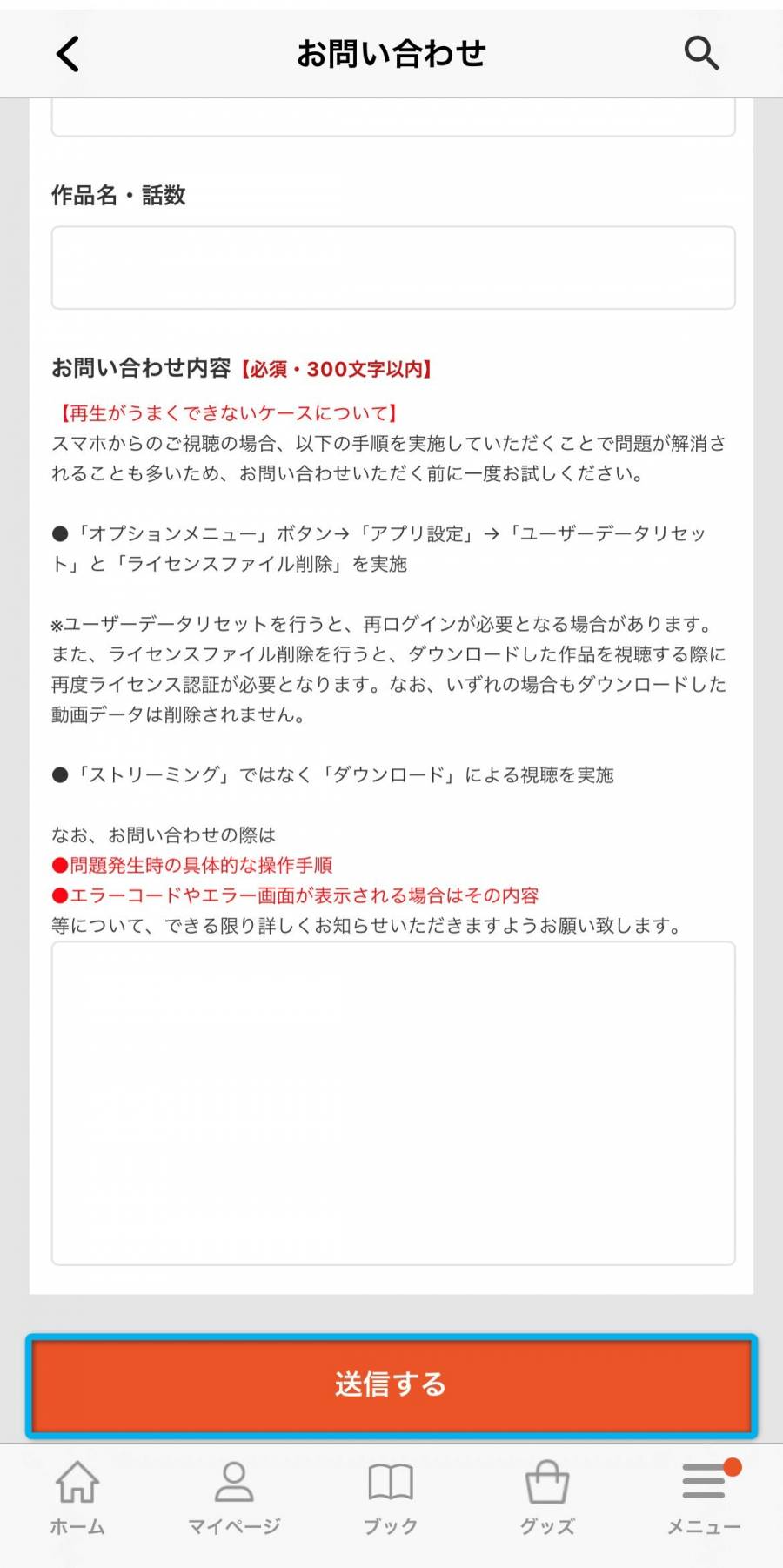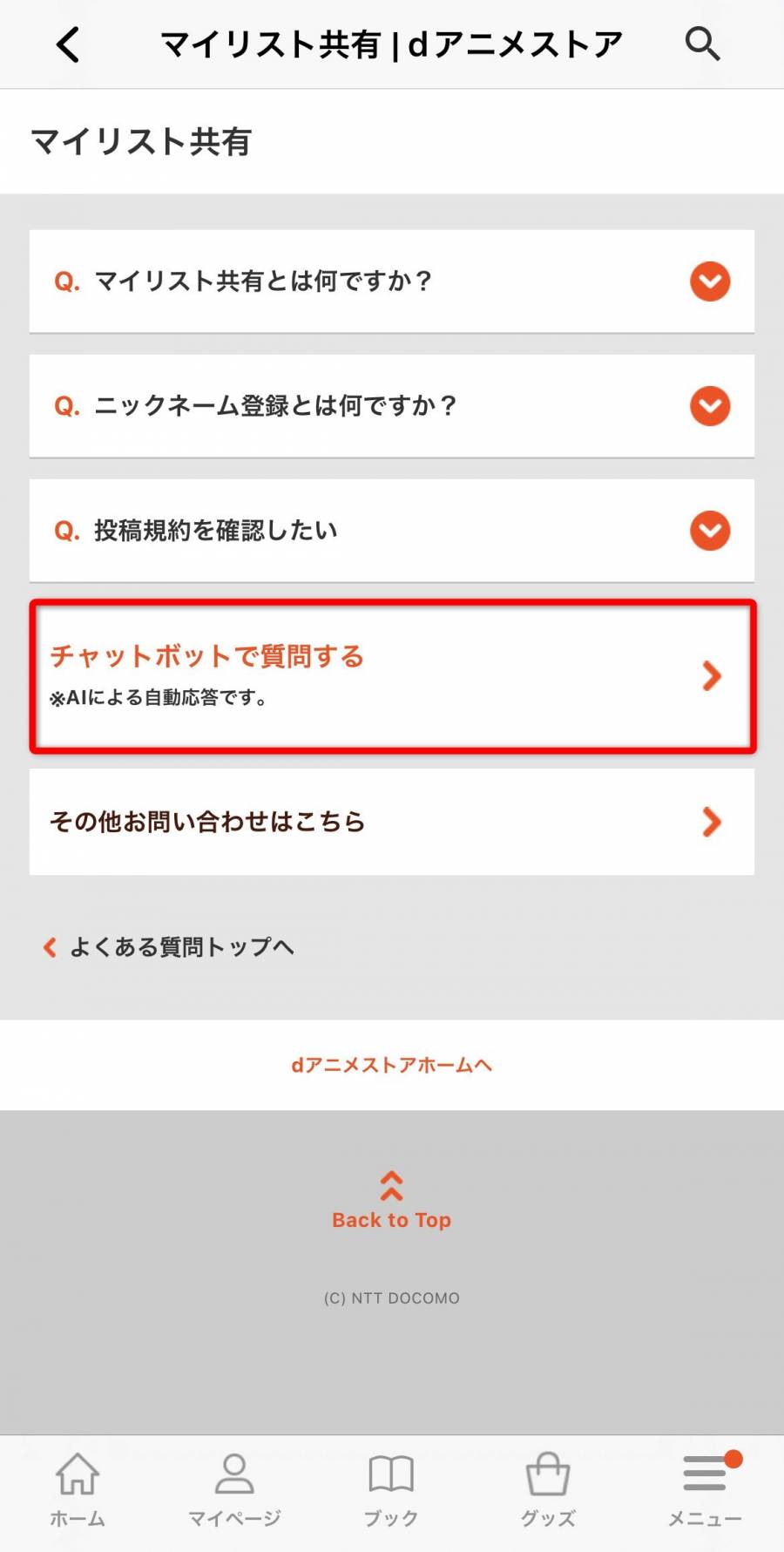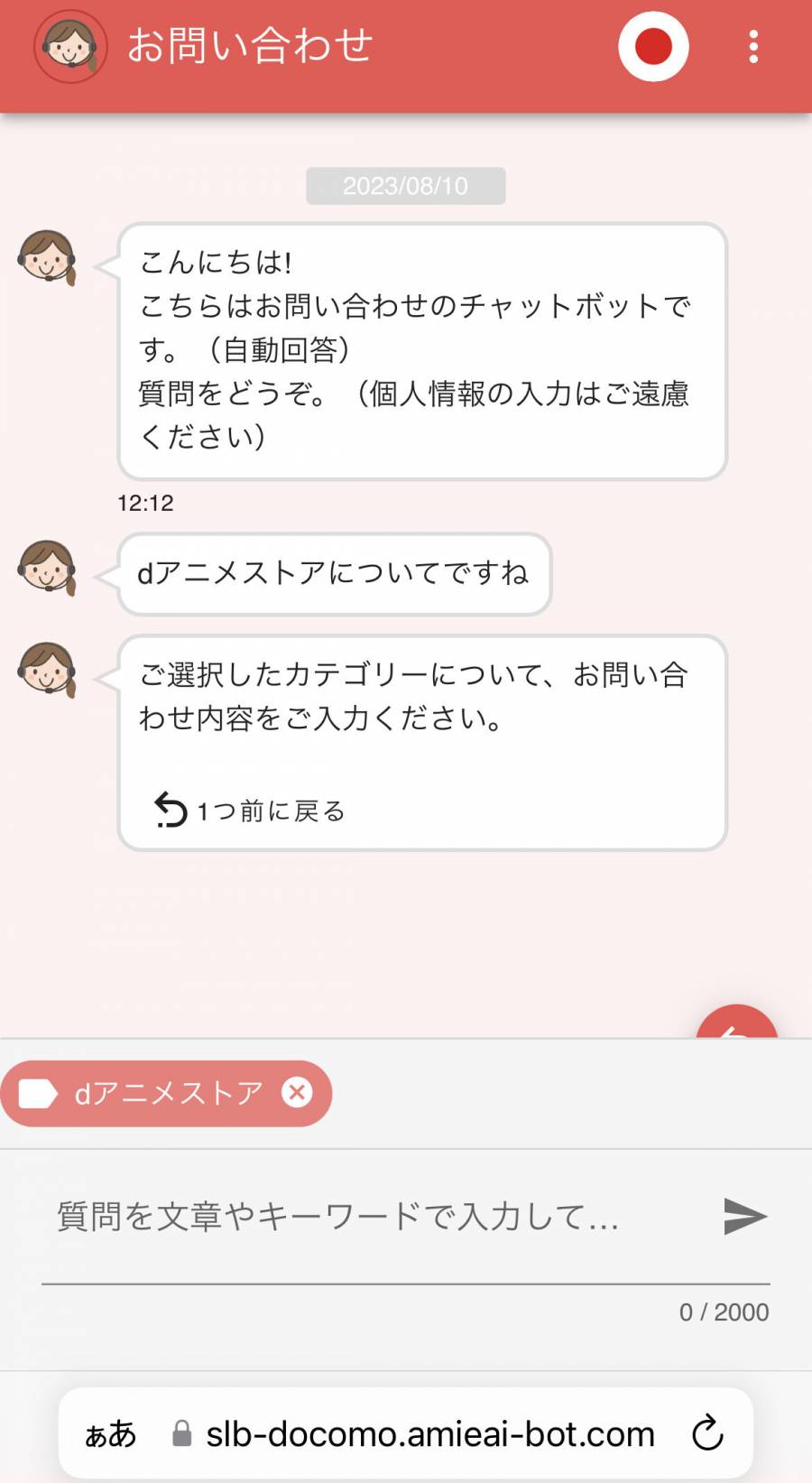月額550円(税込)※1と手頃な値段で、5,700作品以上※2の中から好きなアニメを堪能できるのが魅力的な「dアニメストア」。
本記事では「dアニメストア」の問い合わせ方法をブラウザ・アプリ・電話に分けて画像付きで解説。
あわせて、解約前に知っておきたい「ahamo(アハモ)」契約変更した方向けの注意点や、「dアニメストア」とAmazonプライム版「dアニメストア」の違いも紹介していきます。


「dアニメストア」問い合わせ方法3つ ブラウザ・アプリ・電話手順まとめ
最終更新日:2024年04月22日
※1契約日・解約日に関わらず、毎月1日~末日までの1か月分の料金が発生します。別途通信料その他レンタル料金等サービスによっては別料金が発生します。
※2見放題対象外コンテンツがあります。
全巻セットまとめ買いのチャンス! 6月30日まで50%OFF

出典元:dアニメストア
dアニメストア会員はもちろん、会員ではない方も対象のセット割キャンペーンが開催!
現在対象の人気マンガ全巻セットが50%OFFで購入できる、またとないお得なキャンペーンです(2024年6月30日まで)。
セット割キャンペーン・対象作品一例
- 異世界おじさん:3,898円(通常7,799円)
- ダンジョン飯:5,093円(通常10,186円)
- 2.5次元の誘惑:6,051円(通常12,121円)
- 杖と剣のウィストリア!:2,475円(通常4,950円) など
キャンペーン対象は、アニメ化された人気作品が30作品以上! 2024年3月7日までの配信分が対象である点などに注意が必要です。
dアニメストアで問い合わせる前に確認すべきこと
dアニメストアへの問い合わせを考える前に、公式サイト内の「よくある質問」に自分の問い合わせたい内容があるかどうかを確認しましょう。
ここでは「よくある質問」の中から、特に問い合わせ件数が多い項目をピックアップして紹介します。
>>すぐに「問い合わせ方法」が知りたい方はこちら
まずは「よくある質問」を確認する
解約方法や支払いトラブルに関する内容が、問い合わせの中でも上位に入ります。いざという時にスムーズに対応できるよう、サービス内容や解約手順などを確認しておきましょう。
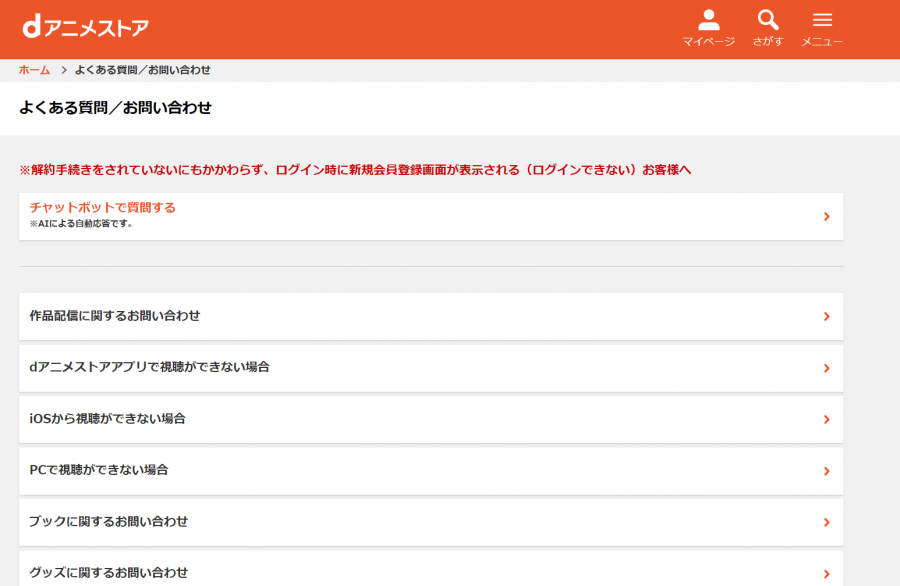
▲「よくある質問」から疑問に近いカテゴリを選択すると詳細解説を確認可能。
また、料金の支払い方法については、以下の記事で詳しく解説しています。支払い方法に関する疑問点などがある方は、ぜひこちらの記事も参考にしてください。

よくある質問で多い「解約方法」を解説
「dアニメストア」を解約する場合は、トップページ下部の「解約」ボタンから手続きできます。なお、スマートフォンのアプリを削除しただけでは解約できないため、注意しましょう。
パソコン・ブラウザ版「dアニメストア」からの解約方法
-
STEP1
トップ画面を下にスクロールし[解約]をタップする
![トップ画面]()
-
STEP2
アンケートに答えて[解約する]をタップする
![トップ画面]()
-
STEP3
[次へ進む]をタップする
![Mydocomo手続き画面]()
-
STEP4
注意事項を読み、チェックを入れて[同意して進む]をタップ
![Mydocomo手続き画面]()
-
STEP5
[この内容で手続きを完了する]をタップする
![Mydocomo手続き画面]()
スマホアプリ版「dアニメストア」からの解約方法
-
STEP1
アプリトップ画面を下にスクロールし、[解約]をタップ
![トップ画面]()
-
STEP2
アンケートに答えて[解約する]をタップ
![解約画面]()
-
STEP3
自動的にMydocomoに遷移するので、契約内容を確認し[次へ進む]をタップ
![Mydocomo内の手続き画面]()
-
STEP4
注意事項を開いて確認し、チェックを入れたら[同意して進む]をタップ
![Mydocomo内の手続き画面]()
-
STEP5
手続き内容を確認し、画面下の[この内容で手続きを完了する]をタップする
![Mydocomo内の手続き画面]()
以下の記事では、「for Prime Video」を含めたdアニメストアの解約方法の詳細を解説しています。解約時の注意点も掲載しているので、ぜひこちらも参考にしてください。

「H92」エラーへの対処法
解約の際にH92エラーが表示される場合があります。これについて「よくある質問」には下記のいずれかの方法での手続きが推奨されています。
下記いずれかの手順にてお手続きをお試しいただきますようお願い申し上げます。
・モバイル回線に変更後、dアニメストアアプリの「解約」から実施
・ブラウザアプリで「My docomo」にアクセスいただき、「ご契約内容」→「現在契約中の主なサービス」→「すべてのご契約状況を確認」のdアニメストアを解約するより実施
・パソコンをお持ちの場合、パソコンにてdアニメストアのホームページにアクセスしログイン後解約をタップし手続きを進める
つまり「アプリやPCなどの複数の媒体から手続きを試してほしい」ということです。いくつかの方法で試してみて、それでも難しい場合は問い合わせしてみましょう。
ahamoへ契約変更するとdアニメストアは自動解約になる
ドコモの新料金プラン「ahamo」へ契約変更した場合、ドコモユーザーかどうかによって「dアニメストア」の契約方法が異なります。
NTTドコモ(docomo)以外を利用している方
ahamoへ契約変更した場合、「dアニメストア」は自動解約になります。
継続して利用したい方は、ご自身でahamo手続きサイトより「dアニメストア」に再加入する必要があります。解約したい場合は、自身での手続きは不要です。
再加入した場合、「初回初月無料」※特典が再適用されます。
同じdアカウントを使って再加入すると、今までの利用情報(マイリスト/お気に入り/履歴情報等)を引き継げます。
※初回31日間無料(31日経過後は自動継続となり、その月から月額料金全額がかかります。)
NTTドコモ(docomo)を利用している方
ahamoへ契約変更した場合でも、自動解約されることはありません。サービス登録と同じdアカウントでログインすることで、「dアニメストア」を継続して利用できます。
再加入の必要はなく、決済方法の変更もありません。
「dアニメストア」と「dアニメストア for Prime Video」は別のサービス
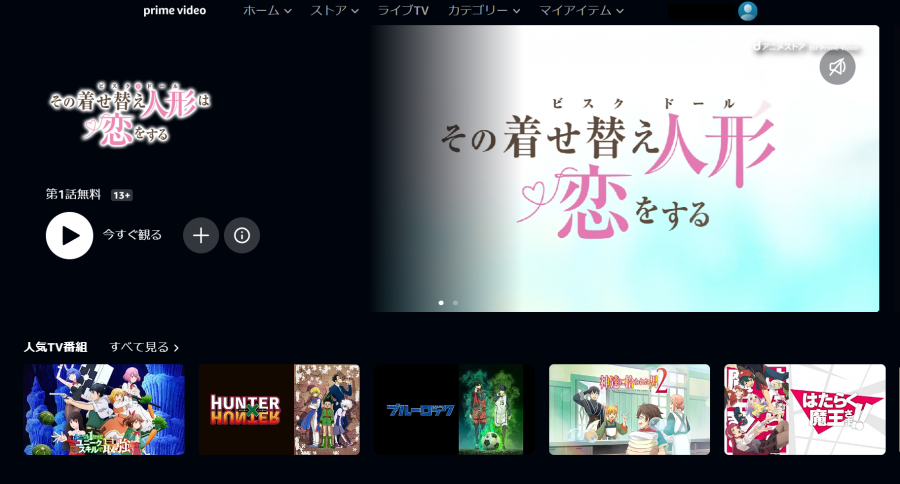
▲「dアニメストア for Prime Video」には「Amazon プライム・ビデオ」のアプリからアクセス可能。
似た名称のサービスに「dアニメストア for Prime Video」があります。
これは本家の「dアニメストア」とは別のサービスであり、それぞれ登録しないと利用できません。
dアニメストア
NTTドコモ(docomo)ユーザー以外でも利用可能であり、月額550円(税込)で視聴できる動画配信サービスです。約5,700本ものアニメを配信しており、コスパは抜群です。
dアニメストア for Prime Video
Amazonプライム版である「dアニメストア for Prime Video」は、Amazonプライム会員が会費に月額550円(税込)の定額料金を追加して利用する動画配信サービスです。
プライム会費の月額600円(税込)に上乗せしての利用であり、月額料金は1,150円(税込)となります。また、「dアニメストア」で配信されているすべての作品を視聴できるわけではない、という点にも注意しましょう。
なお、「dアニメストア for Prime Video」の問い合わせ先は、「Amazonプライム・ビデオ」になります。本家「dアニメストア」では対応してもらえないので、間違えないようにしましょう。
「Amazonプライム・ビデオ」のよくある質問は、Prime Videoに関する一般的な質問ページで確認できます。
質問の多い下記の項目はまとめページがあり、操作ページへのリンクもあるので参考にしてください。
- Prime Videoレンタル・購入のキャンセル方法
- チャンネルやアプリ定期購読の解除方法
- Amazonプライム会員登録の解約方法
問い合わせページでは解決しない場合は、「Amazonカスタマーサービス」に問い合わせしましょう。
dアニメストアの問い合わせ方法は3パターン
「よくある質問」で解決できない場合の問い合わせ方法について、ブラウザ・アプリ・電話の3つの方法を解説します。
dアニメストア3つの問い合わせ方法
- 方法1.ブラウザから問い合わせる
- 方法2.アプリから問い合わせる
- 方法3.電話で問い合わせる
PCでの問い合わせはブラウザからのみ可能です。スマホから問い合わせる場合はアプリでもブラウザでもできます。
電話での問い合せは「ドコモお客様サポート」を経由するため混雑している可能性があり、問い合わせはチャットボットなどWebを利用するほうがスムーズです。
ブラウザ(パソコン)から問い合わせる
-
STEP1
-
STEP2
[よくある質問/お問い合わせ]をタップする
![メニュー表示画面]()
-
STEP3
「よくある質問」から近いカテゴリを選んで内容を確認する
![「よくある質問」表示画面]()
-
STEP4
該当がなければ、画面を下にスクロールし[その他お問い合わせはこちら]をタップする
![「よくある質問」表示画面]()
-
STEP5
アンケートを入力後、問い合わせ内容を300字以内で入力する
![お問い合わせ画面]()
-
STEP6
画面を下にスクロールし[送信する]をタップする
![お問い合わせ画面]()
ちなみにチャットボット(AI)に問い合わせることも可能です。気になるキーワードを入力することで、AIが質問の答えをいくつか自動で教えてくれます。
STEP3までは、通常の問い合わせと同様です。
-
STEP1
-
STEP2
問い合わせ内容を入力する
![チャット画面]()
スマホ(アプリ)から問い合わせる
-
STEP1
ログイン後、右下のメニュー[三]をタップする
![アプリトップ画面]()
-
STEP2
[よくある質問/お問い合わせ]をタップする
![メニュー一覧画面]()
-
STEP3
近いカテゴリを選ぶ
![問い合わせ画面]()
-
STEP4
カテゴリを選んだ後、表示された画面を下にスクロールし[その他お問い合わせはこちら]をタップする
![問い合わせ画面]()
-
STEP5
アンケートを入力する
![問い合わせ画面]()
-
STEP6
画面を下にスクロール後、問い合わせ内容を入力し、[送信する]をタップする
![問い合わせ画面]()
アプリの場合もブラウザと同様に、チャットボット(AI)での問い合わせ方法があります。
STEP3までは、手順は同じように進めます。
-
STEP1
[チャットボットで質問する]をタップする
![問い合わせ画面]()
-
STEP2
問い合わせ内容を入力する
![チャット画面]()
電話で問い合わせる
「dアニメストア」はドコモが提供するサービスのため、「ドコモお客様サポート」から問い合わせることになります。
ドコモユーザーは携帯(スマホ)から専用ダイヤルで通話できます。ドコモ以外のキャリアの方はフリーダイヤルを利用してください。
▶電話でのお問い合わせはこちらから
電話で問い合わせる場合は音声ガイダンスによる対応後、オペレーターにつながるまで5分程度かかることもあります。そのため時間に余裕のある方におすすめです。
またdアカウント情報が手元あると、問い合わせがスムーズに進みます。事前にdアカウント情報を確認し、準備しておきましょう。
問い合わせる前に「よくある質問」を確認しよう
「dアニメストアの問い合わせ」に関する手順や解約方法などを画像付きで解説しました。問い合わせフォームや電話での確認には一定の時間がかかるため、まずは「よくある質問」を確認し、自分で対処できる方法をチェックしてみましょう。